みなさんこんにちは!
前回の“ディズニーを全力で楽しむ方法!”の続きで、今回はディズニーリゾートアプリの地図機能やこういう使い方をしたら便利といった、知っていたら安心なことをご紹介したいと思います!
【画像引用】
https://faq.tokyodisneyresort.jp/tdr/faq_detail.html?id=22956&category=1404&page=1
https://www.tokyodisneyresort.jp/tdr/guide.html
https://www.castingline.net/jobs/
https://www.tokyodisneyresort.jp/
https://www.tokyodisneyresort.jp/treasure/tdrapp_shopping/
https://www.tokyodisneyresort.jp/tdr/app/group.html
★地図上のマークの種類★
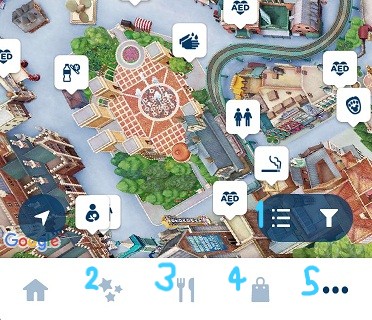
1→【フィルター機能】
・条件を付けて絞り込むと場所が見つけやすくなる
・パスの発行状況を見ることもできる
2→【星マーク】
・アトラクション、ショーパレの情報が分かる
3→【食事マーク】
・レストランの情報が分かる
・低アレルゲンメニューを探せる
・モバイルオーダーもここから予約できる
4→【カバンマーク】
・ショップ、グッズ、オンラインショップの情報が分かる
・スーベニアメダルやカプセルトイの販売場所が分かる
5→【その他】
・聞かないと分かりづらいトイレ、コインロッカー、ペットボトル、喫煙所などの細かい情報が分かる
・モバイルバッテリーの設置場所が分かる
・ミッキーシェイプの泡で手を洗える場所が分かる(ハンドウォッシングエリア)
★★別の場所で待機できる★★

【DAS】(通称:ダス)
・・・ディスアベリティアクセスサービスといい、対象者(受給者証を持っている方)とそのグループ全員がアトラクションなどの待ち列に並ばずに別の場所で待機できるサービスです。
対象者
・身体障碍者手帳/精神障碍者保健福祉手帳
・療育手帳(愛の手帳、緑の手帳)
・被爆者手帳/戦傷病者手帳
・障害福祉サービス利用のための各種受給者証
⇣
ダスを利用するには証明書の原本を持っていきましょう
★★★DAS利用方法★★★

①証明書とパークチケットを持って“全員で”アトラクション前に行く
⇣
②担当のキャストさんに「ダスを使いたい」と言う
⇣
③ショップやレストラン、ショーパレ待機時間などで自由に過ごす
⇣
④利用時間になったらアトラクションに行く
・登録(当日の初回利用のみ)
・対象者の顔写真撮影
・注意事項の説明
・利用時間の設定
※各種証明書は必ず原本を持っていきましょう
※コピーだと利用できません✖
※1日の利用回数の制限はありません。
★★★★写真を買いたいとき★★★★
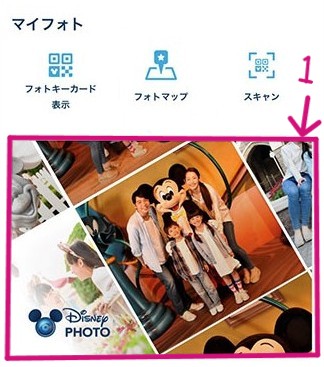
【写真選択・購入】
・30日以内にパークで撮影した写真を購入することができます。
・ピンクの四角(1)で囲った場所に撮ってもらった写真が表示されます。
・取り込んだ写真はアプリの「マイフォト」または注文サイト「写真一覧」で確認ができます。
・該当商品のページから写真を選択して注文ができます。(5,000円以上の購入で送料無料)
~注文方法~
| アプリ | 注文サイト | パーク内 | |
| ダウンロード | 〇 | 〇 | ― |
| 台紙入り写真 | ― | 〇 | 〇 |
| プリント写真 | ― | 〇 | 〇 |
| スナップフォトCD | 〇 | 〇 | ― |
【フォトキーカード表示】
・カメラキャストさんに撮ってもらったら画面左上の“フォトキーカード表示”をタップしてQRコードを表示し、写真を転送してもらいましょう。
【フォトマップ】
カメラキャストさんが本格的なカメラで綺麗な写真を撮ってくれるのですが、どこに行ったら会えるかいまいちわからないと思います。
⇣
そんなときに画面中央の“フォトマップ”をタップすると、今どこで撮影しているかがマップに表示されます。
【スキャン】
記念撮影をしてくれるアトラクションでは出口付近でモニターに写真が表示されるので、画面右上の“スキャン”をタップしてQRコードを読み込むことで、後で購入することができます。
★★★★★事前にグループを作ろう★★★★★
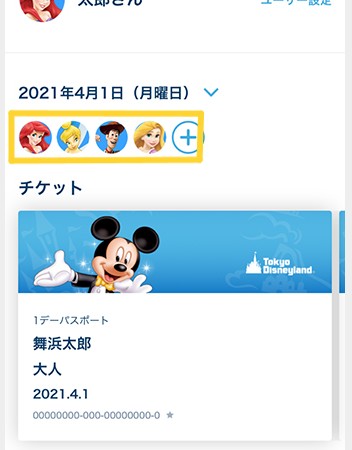
~グループ機能~
複数人でパークに行くときに便利な“1つのアプリで全員分の予約管理”ができるという機能になります。
⇣できることは・・・
【パスの共有】
・40周年プライオリティパス
・ディズニープレミアアクセス
・スタンバイパス
・エントリー受付
【その他プランの共有】
・モバイルオーダー
・ショーレストラン
・レストランのプライオリティシーティング
・ディズニーホテルの宿泊
・ガイドツアー
・ビビディバビディブティック
・ディズニーホテルのルームキー
・マルチエクスペリエンス
・ディスアベリティアクセスサービス
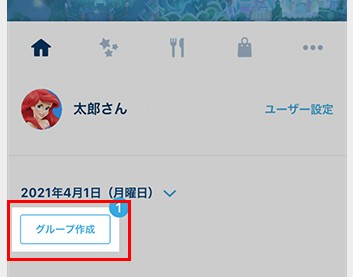
①メンバー招待
アプリ画面の赤い四角で囲われた“グループ作成”をタップ
⇣
メンバーを招待をタップ
★グループの上限は20名まで
★3歳以下のお子様はチケット不要
★同時に複数のグループに参加はできない
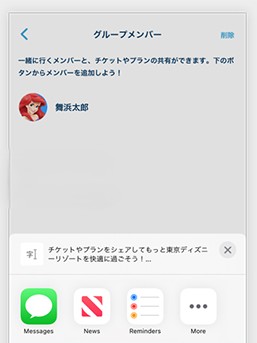
②メッセージ送信
送信したい相手のSNSを選択して転送
★LINE以外でも送信できる
★一緒に行く人に共有しやすい方法を選べる
★グループメンバーになれば誰でも招待できる
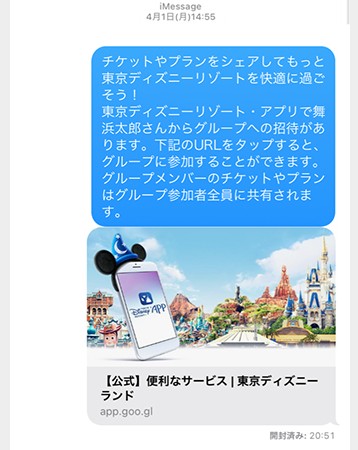
③グループ参加
URLをタップすると自動でアプリ画面に移動し、グループに追加される
★事前にディズニー公式アプリを取得してもらう
★My Disney アカウントに登録してもらう
★最後に★
ここまで読んでみていかがだったでしょうか!
ディズニーリゾートアプリにはこんなにたくさんの機能があるので初見だと難しいし使いこなせないと思うので今回ご紹介できてよかったです!
